ご存知の通り、iPhoneは色々制限されて、自由に取り出せるのは写真データのみ。しかも、その写真データは、数が多いと並びがばらばらで目当てのデータを見つけ出すのも一苦労。そのため、iPhoneからデータをパソコンに保存するのも、別のデバイスへ保存するのも、パソコンからiPhoneに保存するのも手間がかかります。
一番よく知られている保存方法は、iTunesを通じて、データを同期したり、インポートしたりすることです。でもその肝心のiTunesも、仕組みが初心者にとってちょっと難しいところがあります。どうすればiPhoneのデータを便利に保存できますか?
おすすめは「FonePaw iOS転送 (opens new window)」という転送ソフト。ソフトを使えば、iPhoneの制限された仕組みを打破し、データの保存プロセスをもっと簡単にできます。音楽・写真・動画などのメインのデータは全て対応できるので、活用できれば手間を大きく省けられます。ファイルやデータ、例えスケジュールをバックアップすることもできます。をその操作手順はを今回詳しく紹介したいと思います。
iPhoneのデータ保存の手順
ステップ1:iPhoneを接続
「FonePaw iOS転送」をパソコンにインストールし、iPhoneを接続します。

ステップ2:iPhoneからデータを保存
目当てのデータカテゴリをクリックすれば、それぞれ一覧できます。例えば写真をクリックすれば、中の写真を見ることができます。そして、保存したい写真を選択して「エクスポート」→「PCにエクスポート」をクリックすれば、写真をパソコンに保存できます。
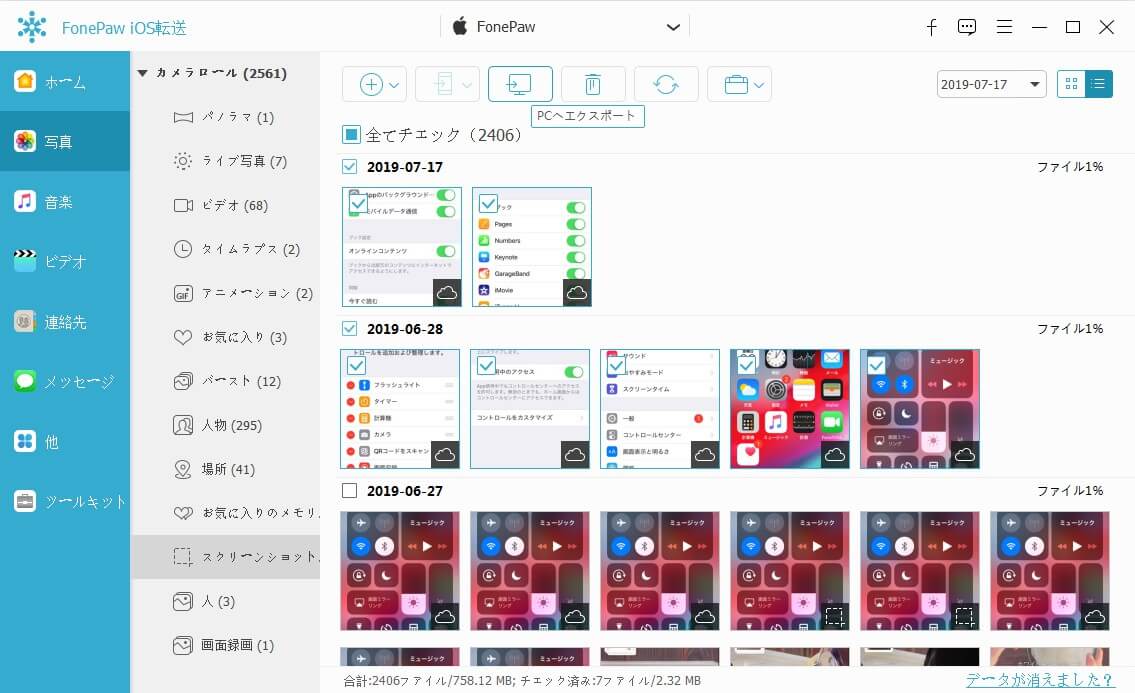
ステップ3:パソコンからiPhoneへ保存
同時に、「追加」のボタンから、データをiPhoneに追加することも可能。
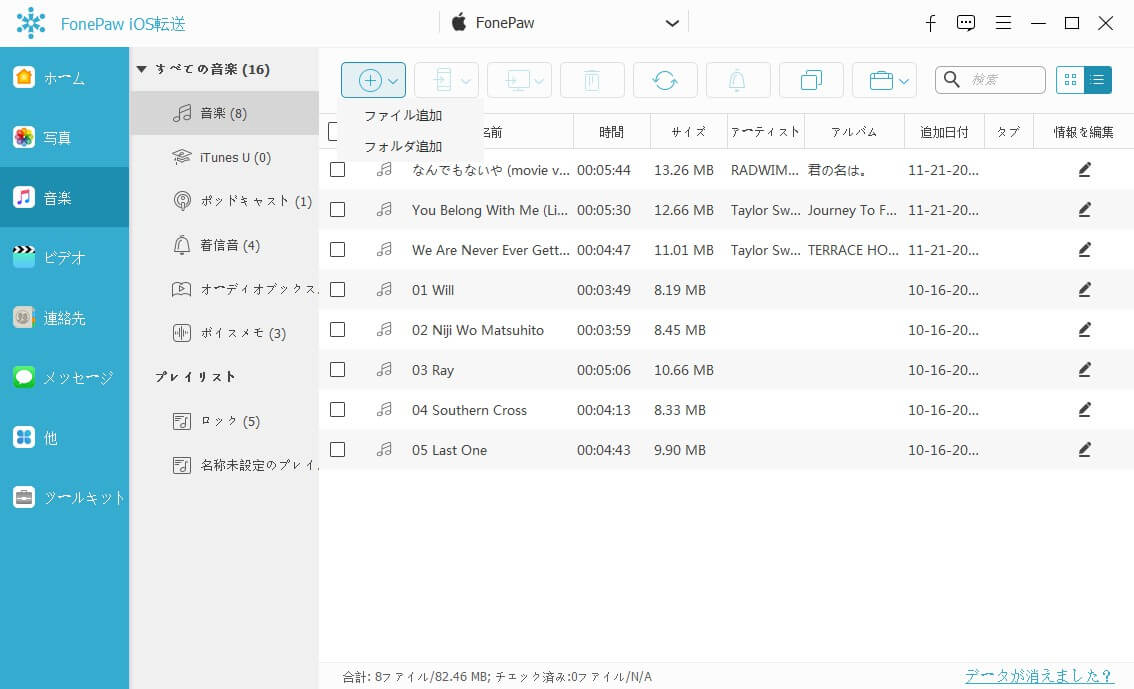
ステップ4:iPhoneから他のデバイスへ保存
「FonePaw
iOS転送」は同時にiPhone・iPad・iPodを管理できますので、同時にパソコンと繋げれば、データをiPhoneからその他のiOSデバイスへ保存することも可能。このように、接続されたデバイスの名前がメニューで表示されます。
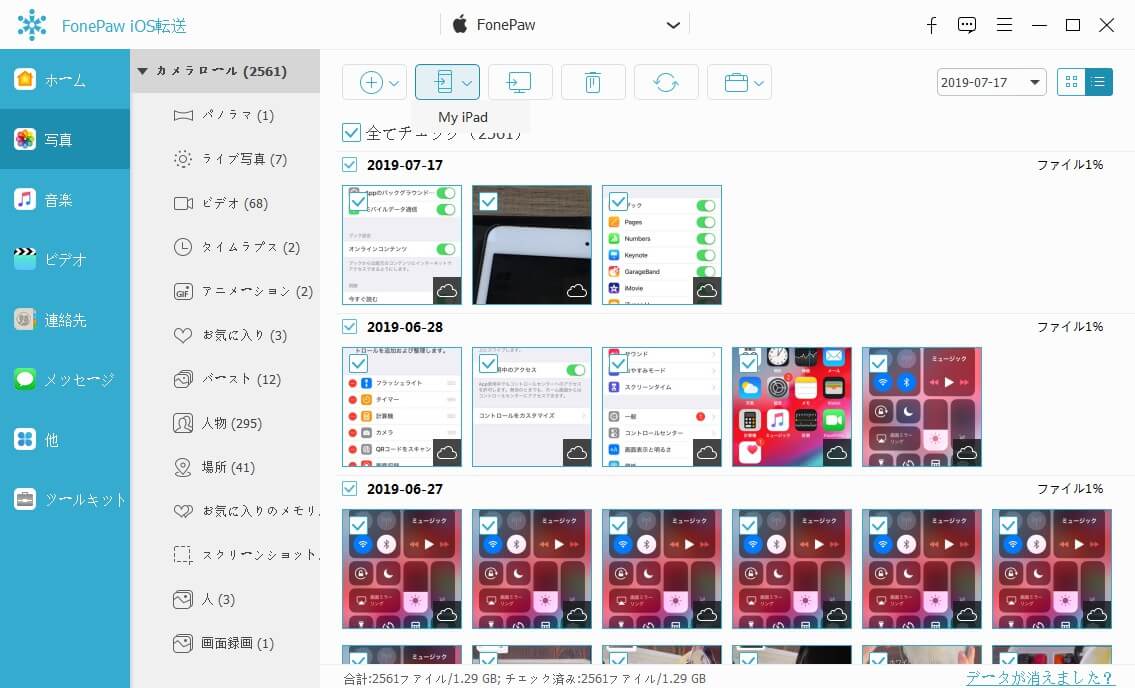
「FonePaw iOS転送」について
「FonePaw iOS転送
(opens new window)」はiOSデバイス専門の管理ソフトであり、様々なデータの管理を対応しています。更に詳しい情報はFonePawのフェイスブックページから取得できます!













